Búsqueda segura de Google Chrome: cómo configurarla
La Búsqueda segura de Google Chrome se ha convertido en un aliado importante para filtrar contenido explícito en la web y proporcionar un entorno de navegación más seguro. Esta función es especialmente útil para familias que desean garantizar la seguridad en línea de sus hijos y para empresas que buscan preservar un ambiente de trabajo profesional.
Encontrar el balance entre libertad en la web y protección frente a contenido inapropiado puede ser un desafío, pero gracias a las herramientas como la Búsqueda segura, padres y administradores pueden tener mayor control sobre los resultados de búsqueda. Ahora, veamos cómo podemos configurar y manejar esta herramienta de manera efectiva.
- Cómo funciona la búsqueda segura de Google
- Cómo activar y desactivar la búsqueda segura en Google
- Qué hacer si no puedo desactivar la búsqueda segura
- Cómo solucionar problemas con la búsqueda segura
- Qué opciones de configuración ofrece la búsqueda segura
- Quién puede cambiar la configuración de búsqueda segura
- Preguntas relacionadas sobre la gestión de la Búsqueda segura de Google Chrome
Cómo funciona la búsqueda segura de Google
La función de Búsqueda segura de Google utiliza algoritmos de aprendizaje automático para identificar y filtrar contenido explícito, como el pornográfico o violento, de los resultados de búsqueda. Al estar activada, bloquea imágenes, videos y páginas web con contenido inadecuado, aunque no es infalible y algunos resultados podrían escapar del filtro.
Además de su mecanismo principal, la Búsqueda segura ofrece diferentes opciones para personalizar la experiencia. Los usuarios pueden elegir entre "Excluir" contenido explícito, "Desenfocar" imágenes inapropiadas o incluso desactivar completamente el filtro.
Esta herramienta resulta crucial para mantener un entorno en línea seguro, especialmente para los más jóvenes. Aunque su efectividad se limita principalmente a los resultados de búsqueda en Google, es una de las primeras líneas de defensa que se pueden emplear para la protección familiar en internet.
Cómo activar y desactivar la búsqueda segura en Google
Para activar la Búsqueda segura, simplemente accede a la configuración de Google Chrome, ve a la sección de búsqueda y privacidad, y selecciona la opción de Búsqueda segura. Desde aquí, puedes ajustar el nivel de filtrado de acuerdo a tus necesidades o las de tu familia.
Desactivar la Búsqueda segura es igual de sencillo. Tienes que seguir el mismo proceso, pero esta vez desmarcarás la casilla de Búsqueda segura o cambiarás la configuración a "Desactivada". Sin embargo, es importante mencionar que en dispositivos compartidos o gestionados por un administrador, como en el caso de las redes corporativas o educativas, las opciones para desactivar esta función podrían estar restringidas.
Qué hacer si no puedo desactivar la búsqueda segura
Si te encuentras con problemas para desactivar la Búsqueda segura, es posible que tu cuenta o red esté siendo administrada por otra persona. En ese caso, deberás contactar al administrador para solicitar el cambio de configuración. Esto es común en entornos laborales o educativos, donde se establecen políticas para asegurar un ambiente adecuado.
Otra razón por la que podrías tener dificultades es debido a las cookies y datos de caché acumulados. A menudo, limpiar el historial de navegación y reiniciar el navegador ayuda a resolver este tipo de inconvenientes.
Cómo solucionar problemas con la búsqueda segura
Si te enfrentas a dificultades con la Búsqueda segura, es recomendable verificar primero si tienes la última versión de Google Chrome. Mantener tu navegador actualizado es clave para garantizar que todas sus funciones trabajen correctamente.
Además, asegúrate de que no haya extensiones o addons que podrían estar interfiriendo con la Búsqueda segura. En ocasiones, algunas extensiones pueden alterar la configuración sin tu consentimiento.
Qué opciones de configuración ofrece la búsqueda segura
La Búsqueda segura de Google te permite personalizar el nivel de protección. Puedes optar por filtrar estrictamente todo el contenido explícito o seleccionar un filtrado moderado que permita cierta flexibilidad en los resultados mostrados.
- Excluir: Bloquea todo el contenido explícito.
- Desenfocar: Oculta las imágenes inapropiadas pero permite ciertos resultados.
- Desactivada: No se realiza ningún tipo de filtrado.
Quién puede cambiar la configuración de búsqueda segura
Generalmente, cualquier usuario con acceso a las configuraciones del navegador puede ajustar la Búsqueda segura. No obstante, en el caso de cuentas administradas o dispositivos compartidos, los administradores son los que poseen el control final sobre estas configuraciones. Esto es vital para organizaciones y familias que desean establecer salvaguardas consistentes.
Preguntas relacionadas sobre la gestión de la Búsqueda segura de Google Chrome
¿Cómo quitar el bloqueo de búsqueda segura?
Para quitar el bloqueo de la Búsqueda segura, accede a la configuración de Google Chrome, busca la sección de seguridad y privacidad, y desmarca la opción de Búsqueda segura.
Si el bloqueo persiste, podría tratarse de un perfil administrado o de restricciones impuestas por el proveedor de la red. En estos casos, será necesario contactar al administrador para solicitar el cambio.
¿Dónde está la navegación segura en Chrome?
La navegación segura en Chrome se encuentra en el menú de configuración, bajo la sección de seguridad y privacidad. Aquí podrás alternar la protección anti-phishing y malware, así como la Búsqueda segura.
¿Cómo quitar el bloqueo de seguridad de Google Chrome?
Para quitar el bloqueo de seguridad, debes ingresar a la configuración de Chrome y revisar tanto las extensiones instaladas como las configuraciones de seguridad para asegurarte de que no hay restricciones activadas.
Además, es recomendable revisar las configuraciones de firewall o antivirus, ya que podrían estar contribuyendo al bloqueo de seguridad.
¿Cómo cambiar la configuración de búsqueda segura?
Para cambiar la configuración de la Búsqueda segura, accede a la configuración de Google Chrome y navega hasta la sección correspondiente. De acuerdo a tus preferencias o necesidades, puedes modificar el nivel de filtrado de contenido.
A continuación, presentamos un vídeo que ilustra cómo gestionar la configuración de la Búsqueda segura en Google Chrome:
En resumen, la Búsqueda segura de Google Chrome es una característica fundamental para navegar por la web de manera segura, filtrando contenido explícito y ofreciendo un control considerable a usuarios y administradores. Con opciones personalizables y fáciles de gestionar, cada persona puede ajustar su nivel de protección según sus necesidades. Esto convierte a la Búsqueda segura en una herramienta valiosa para la seguridad en línea y la protección familiar en internet.
Si quieres conocer otras noticias parecidas a Búsqueda segura de Google Chrome: cómo configurarla puedes visitar la categoría Privacidad y Protección de Datos.
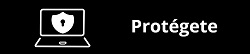
Noticias relacionadas